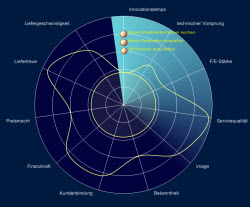Für Fortgeschrittene
Bitte bauen Sie dieses Beispiel erst nach, wenn Sie mit den Funktionen von
meineZIELE, insbesondere mit der Portfolio- und der Spider-Ansicht, vertraut
geworden sind.
Das Beispiel
Paul, unser Vorzeige-Anwender, sitzt im Strategie-Meeting zusammen mit den anderen
Abteilungsleitern. Man hat lange über die Erfolgsfaktoren des Unternehmens
diskutiert und einige Maßnahmen beschlossen. Paul hat während der Diskussion ein Radar-Diagramm aufgebaut. Jetzt wäre es schön, wenn man dem Chef
die Maßnahmen direkt auf dem Erfolgsfaktoren-Radar zeigen könnte.
Das geht tatsächlich. Elemente, wie Sie sie aus der Portfolio-Ansicht kennen,
können auch über Spider-Diagramme gelegt werden.
So können
z.B. zu Engpässen, die
in einem Erfolgsfaktoren-Diagramm sichtbar wurden,
Maßnahmen direkt visuell erfasst werden.
Wie das geht, das zeigt dieses
Beispiel.
Die Beispiel-Datei
Das Beispiel finden Sie Sie in meineZIELE bei: Menü Knowhow > Beispiele >
Strategie > Maßnahmen-Radar.
Was gibt es zu lernen?
Mit diesem Beispiel können Sie üben,
- wie man ein Erfolgsfaktoren-Radar erstellt
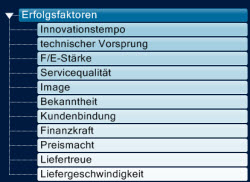
- wie man Diagramm-Parameter verändert
(Radar-Optik einstellen + Kurven der
Kontur abrunden)
- wie man einen Engpasskreis einfügt
- wie man ein Maßnahmen-Radar erstellt
Erfolgsfaktoren-Radar:
In unserem Beispiel wird zunächst eine Liste von Erfolgsfaktoren
erstellt (Innovationstempo, technischer Vorsprung, etc.).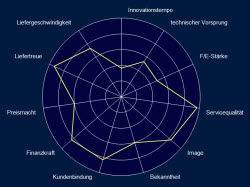
Anschließend bewertet man die einzelnen Faktoren in der
Spider-Ansicht durch Klick entlang der jeweiligen Achse (nach
außen bessere Bewertung).
Das gezeigte Spider-Diagramm bezieht sich immer auf das
Zielefeld / Projekt / Lebensrolle, in dem man gerade steht,
daher muss ggf.
zunächst der Eintrag "Erfolgsfaktoren" ausgewählt werden. (Falls
die Liste der Faktoren links nicht angezeigt wird, Vollbildmodus
 ausschalten.)
ausschalten.)
Diagramm Parameter einstellen:
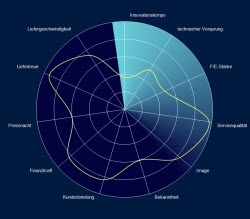 Über
den grünen Schraubenschlüssel
Über
den grünen Schraubenschlüssel
 in der Buttonleiste oben gelangt man zu den Diagramm Parametern.
in der Buttonleiste oben gelangt man zu den Diagramm Parametern.
Hier können im Bereich "Gesamtbild" Einstellungen wie
Schrift und Größe des Diagramms verändert werden. An dieser
Stelle können Sie auch die Radar-Optik (Haken bei "Radar
zeigen") und die "Konturen als gerundete Kurven" einstellen.
Das Diagramm könnte dann in etwa so aussehen wie rechts gezeigt.
Einige Punkte sind
besser bewertet, andere
schlechter. Die Kontur des am schlechtesten bewerteten Faktors
liegt dem Kreismittelpunkt am nächsten. Hier liegt der Engpass.
Engpasskreis einfügen:
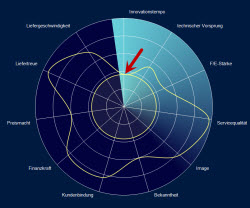 Um
diesen Engpass besonders hervorzuheben, kann ein Engpasskreis eingefügt werden.
Um
diesen Engpass besonders hervorzuheben, kann ein Engpasskreis eingefügt werden.
Dazu setzt man in den Diagramm Parametern unter "Gesamtbild" das
Häkchen bei "Engpasskreis anzeigen".
Da ein Diagramm mehrere Konturen enthalten kann, wird der Engpasskreis in der Farbe
der zugehörigen
Kontur dargestellt.
Der Kreis berührt die Kontur an der Stelle mit der niedrigsten
Bewertung.
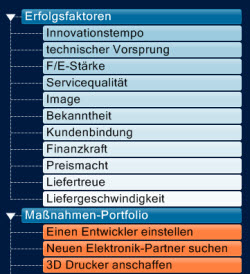 Maßnahmen-Radar:
Maßnahmen-Radar:
Zu diesem Engpass können nun Maßnahmen
erfasst werden und als Portfolio über das erstellte
Spider-Diagramm gelegt werden.
Dazu legt man direkt unterhalb (!) der Einträge zum Spider-Diagramm
einen neuen Top-Level-Eintrag "Maßnahmen-Portfolio" an.
Anschließend wechselt man zur Portfolio-Ansicht.
Wählen Sie
den Eintrag
"Maßnahmen-Portfolio" aus (!).
Hier wird nun in den
Portfolio-Parametern > Gesamtbild > Roadmap ein
Haken gesetzt bei
"Spider-Diagramm hinterlegen".
Da die Achsen des Portfolio-Diagramms in diesem Fall stören
würden, werden die Haken dafür in den Parametern entfernt.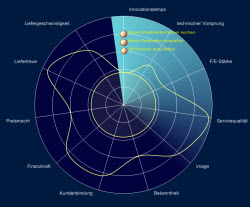
Nun können die Einträge auf das Diagramm gezogen werden. Die
Größe der Elemente kann durch Links- / Rechtsklick verändert oder
in den Parametern eingestellt werden (dazu Element auswählen und
anschließend unter Diagramm Parameter > Geöffneter Eintrag >
Größe / Position Einstellungen eintragen).
Die Portfolioelemente können vor dem Hintergrund des zuvor
erstellten Erfolgsfaktoren-Radars beliebig positioniert werden.
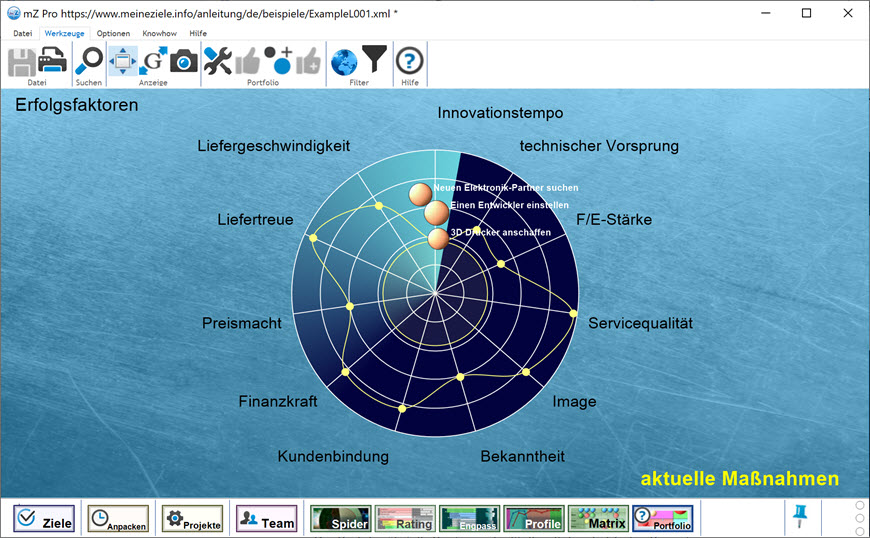
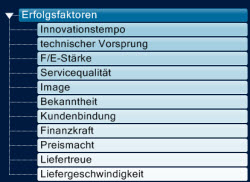
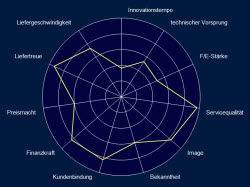
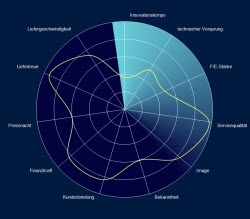 Über
den grünen Schraubenschlüssel
Über
den grünen Schraubenschlüssel
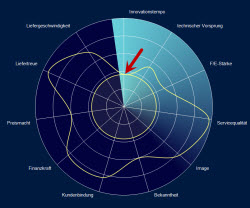 Um
diesen Engpass besonders hervorzuheben, kann ein Engpasskreis eingefügt werden.
Um
diesen Engpass besonders hervorzuheben, kann ein Engpasskreis eingefügt werden.
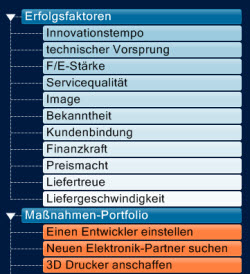 Maßnahmen-Radar:
Maßnahmen-Radar: